百度网盘隐藏电脑图标方法
时间:2025-09-20 09:10:09 379浏览 收藏
**百度网盘如何隐藏电脑图标?简单三步教你搞定!** 百度网盘作为常用的云存储工具,不少用户希望隐藏其在“我的电脑”中的图标,让桌面更简洁。本文将详细讲解如何轻松设置,只需简单三步,即可让百度网盘图标从“我的电脑”中消失。通过修改百度网盘的设置,取消“在我的电脑中显示百度网盘”的选项,即可实现隐藏图标的目的。快来学习,让你的电脑桌面更清爽吧!
百度网盘是一款功能强大的云存储工具,许多用户还不太了解如何隐藏其在“我的电脑”中的显示图标。下面将为大家详细介绍具体操作步骤,一起来看看吧!
如何设置百度网盘不在我的电脑中显示图标
1、首先双击启动百度网盘客户端,随后点击右上角的设置齿轮图标。
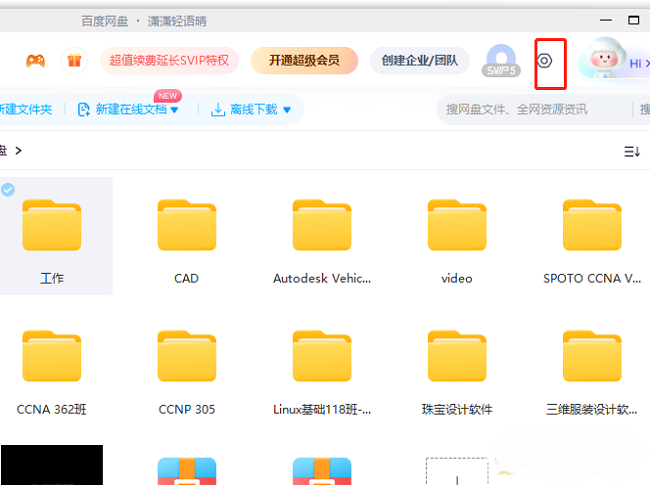
2、在弹出的菜单中,选择底部的“设置”选项进入设置界面。
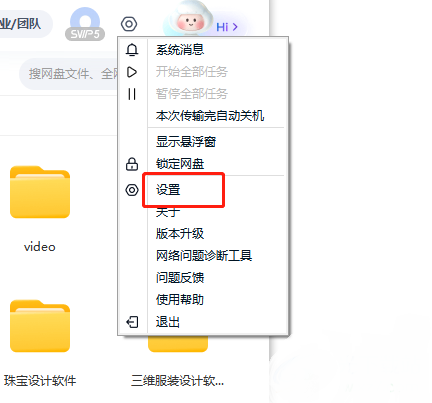
3、进入设置页面后,点击左侧菜单中的“基本”选项,在右侧找到“在我的电脑中显示百度网盘”这一项,取消该选项前的勾选即可完成设置。
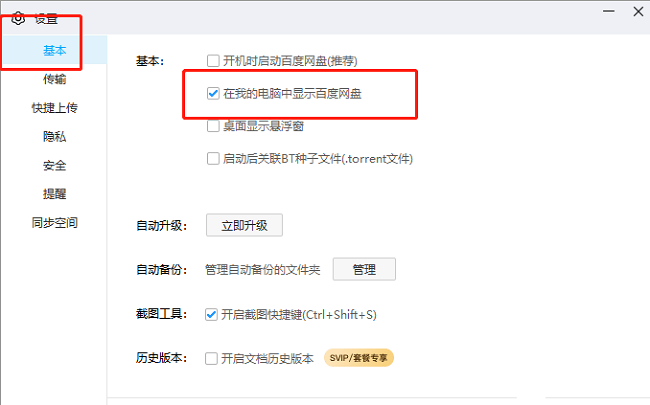
文中关于设置,隐藏,我的电脑,图标,百度网盘的知识介绍,希望对你的学习有所帮助!若是受益匪浅,那就动动鼠标收藏这篇《百度网盘隐藏电脑图标方法》文章吧,也可关注golang学习网公众号了解相关技术文章。
相关阅读
更多>
-
501 收藏
-
501 收藏
-
501 收藏
-
501 收藏
-
501 收藏
最新阅读
更多>
-
258 收藏
-
128 收藏
-
267 收藏
-
275 收藏
-
244 收藏
-
494 收藏
-
281 收藏
-
281 收藏
-
325 收藏
-
188 收藏
-
275 收藏
-
481 收藏
课程推荐
更多>
-

- 前端进阶之JavaScript设计模式
- 设计模式是开发人员在软件开发过程中面临一般问题时的解决方案,代表了最佳的实践。本课程的主打内容包括JS常见设计模式以及具体应用场景,打造一站式知识长龙服务,适合有JS基础的同学学习。
- 立即学习 543次学习
-

- GO语言核心编程课程
- 本课程采用真实案例,全面具体可落地,从理论到实践,一步一步将GO核心编程技术、编程思想、底层实现融会贯通,使学习者贴近时代脉搏,做IT互联网时代的弄潮儿。
- 立即学习 516次学习
-

- 简单聊聊mysql8与网络通信
- 如有问题加微信:Le-studyg;在课程中,我们将首先介绍MySQL8的新特性,包括性能优化、安全增强、新数据类型等,帮助学生快速熟悉MySQL8的最新功能。接着,我们将深入解析MySQL的网络通信机制,包括协议、连接管理、数据传输等,让
- 立即学习 500次学习
-

- JavaScript正则表达式基础与实战
- 在任何一门编程语言中,正则表达式,都是一项重要的知识,它提供了高效的字符串匹配与捕获机制,可以极大的简化程序设计。
- 立即学习 487次学习
-

- 从零制作响应式网站—Grid布局
- 本系列教程将展示从零制作一个假想的网络科技公司官网,分为导航,轮播,关于我们,成功案例,服务流程,团队介绍,数据部分,公司动态,底部信息等内容区块。网站整体采用CSSGrid布局,支持响应式,有流畅过渡和展现动画。
- 立即学习 485次学习
